Pašto programos nustatymas šikšnosparnis!

- 5007
- 454
- Eugene Fadel
Šiais laikais beveik kiekvienas asmuo turi savo elektroninę pašto dėžutę. Negalite išsiversti be el. Pašto, nes būtent dėl to jis yra įregistruotas įvairiuose pasaulinio tinklo šaltiniuose, įskaitant socialinius tinklus, verslo komunikaciją įmonėse, vykdoma, reklama siunčiama, naudinga ir nėra labai pranešimai. Naudojant šį gaunamų ir išeinančių raidžių srautą, reikia patogiau ir centralizuotai valdyti visas pašto dėžutes. Būtent tam jie sugalvojo specialias pašto programas, kurios daro daug patogesnius raides. Šiame straipsnyje išsamiai apsvarstysime, kaip sukonfigūruoti pranešimo programą „The Bat“. Išsiaiškinkime. Eik!

Kai atsisiuntėte ir įdiegėte šikšnosparnį, pirmą kartą naudingumą turėsite sukonfigūruoti ją naudodamiesi paslauga, kurią naudojate. Tai gali būti bet kuris iš jų: „Gmail“, „Yandex“, paštas.ru, ukr.tinklas ar bet kuris kitas.
Pažymėkite eilutę „Sukurkite naują pašto dėžutę“ ir eikite į kitą etapą. Tada įveskite savo dėžutės pavadinimą, „namų katalogo“ lauką negalima paliesti. Tada nurodykite vartotojo pavadinimą ir savo el. Paštą. Dabar svarbus taškas. Būtina pasirinkti teisingą prieigos prie naudojamos paslaugos serverio protokolą. Žemiau turite nurodyti serverį, kad gautumėte paštą ir SMTP serverio adresą. Būtinai padėkite čekius priešais „saugaus ryšio“ elementus.
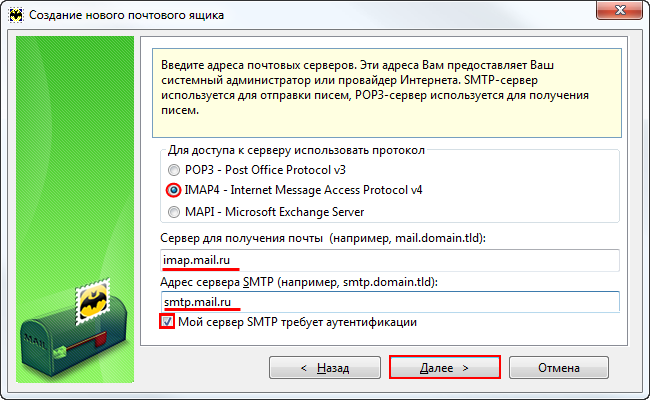
Nurodykite protokolą pagal jūsų pašto tarnybą
Priklausomai nuo to, kokią paslaugą naudojate, nustatymai skirsis. Pirmajame skyriuje, kuriame reikia pasirinkti protokolą, paprastai POP3 arba IMAP4 yra pašalintas. Žemiau esantys laukai užpildyti labai paprastai. Jei naudojate paštą.Ru, tada nurodykite POP kaip pirmąjį ir antrąjį serverius.Paštas.Ru ir SMTP.Paštas.ru. Jei pasirinkote IMAP4 protokolą, tada pirmasis laukas turėtų atrodyti toks: IMAP.Paštas.ru. Be to, nepamirškite pažymėti funkcijos funkcijos „Mano SMTP serveris reikalauja autentifikavimo“.
Nurodę pašto dėžutės prisijungimą ir slaptažodį. Atminkite, kad tik dalis adreso simboliui „@“ nurodoma kaip prisijungimas. Tada išimkite langelį iš elemento „Nenaudokite krepšio, kai ištrinate“. Kitame lange nedelsdami spustelėkite mygtuką „Kitas“. Prekyje „Norite patikrinti kitas pašto dėžutės savybes?„Atsakykite„ Taip “ir spustelėkite„ Paruošta “.
„Bat“ lange atidarykite skirtuką „Transportas“ ir nustatykite pašto serverių nustatymus:
- SMTP.Paštas.Ru ir Imap.Paštas.ru - atitinkamai laukuose, siunčiamiems ir gaunantiems laiškus;
- 465 ir 993 - kaip uosto numeriai;
- Nustatykite ryšio tipą „Saugi ant specialaus. Uostas (TLS) ".
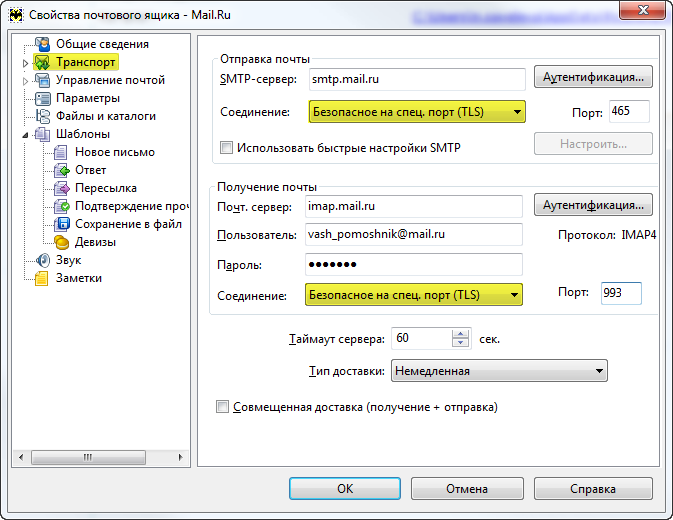
Kitoms populiarioms paslaugoms nurodykite atitinkamus serverių adresus. Iškart po protokolo pavadinimo nurodykite paslaugos pavadinimą, pavyzdžiui, SMTP.Gmail.Com arba imap.Yandex.ru. Uosto numeriai daugeliu atvejų sutampa su aukščiau pateiktais.
Skyriuje „Post Siuntimas“ spustelėkite mygtuką „Autentifikacija“. Pasirodžiusiame lange patikrinkite, ar paukščio „autentifikavimas SMTP (RFC-2554)“ yra pažymėtas paukščiu ir pasirinktas POP3/IMAP) parametrų naudojimas. Taikykite nurodytus parametrus ir vėl eikite į šikšnosparnį.
Spustelėkite dešinįjį pelės mygtuką langelio pavadinimu ir pasirinkite „Atnaujinkite aplanko medį“. Po to tame pačiame meniu spustelėkite „pašto dėžutės ypatybės“. „Mail Management“ įrenginyje, nustatykite „išsiųstą“ to paties pavadinimo taške ir „nuotolinį“ linijoje „Basket“. Žemiau pažymėkite terminą „pradedant šikšnosparnį“.
Meniu kairėje pasirinkite „Pašalinti“. Abiejuose laukuose „Perkelkite į nurodytą aplanką„ Rinktis “„ Remote “. Lango apačioje uždėkite dėžutes priešais taškus „automatiškai išspauskite ...“ ir „Pažymėkite nuotolinio valdymo pultą ...“.
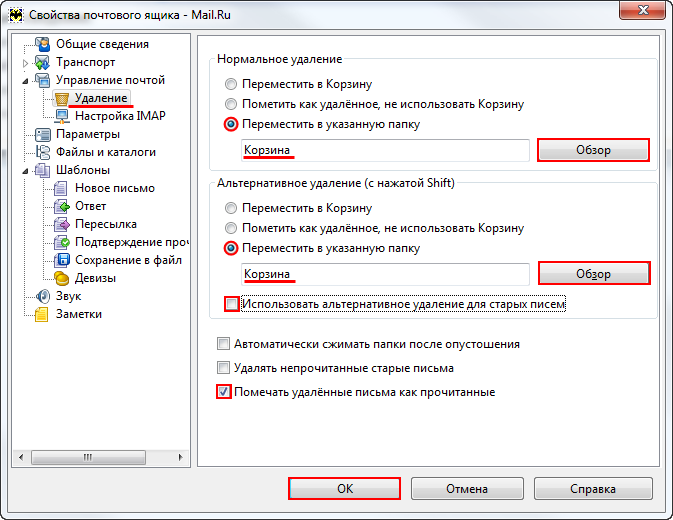
Lange „Parametrai“ įjunkite funkcijas “Patikrinkite, kai paleiskite šikšnosparnį ir„ išspauskite visus aplankus ... “.
Tai yra baigto šikšnosparnio nustatymas. Dabar bus daug lengviau dirbti su „E -Mail“. Parašykite komentaruose, ar straipsnis padėjo jums suprasti problemą, ir paklauskite, ar kažkas buvo nesuprantama.
- « Kaip platinti „Wi-Fi“ per nešiojamojo kompiuterio prieigos tašką su „Windows 8/8“.1
- Pelės ryšys su planšetiniu kompiuteriu »

